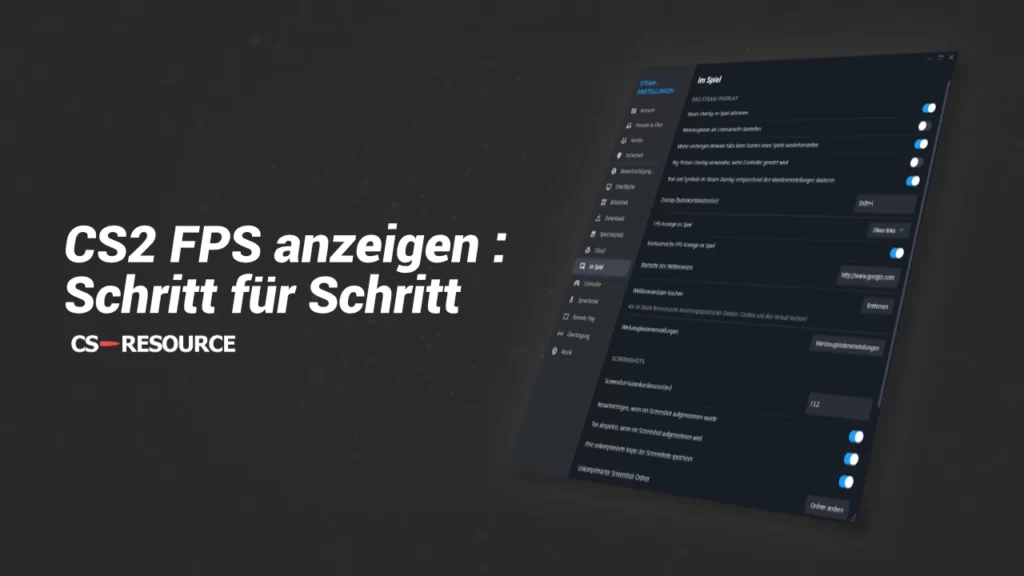
С помощью команды cl_showfps 1 ты можешь легко отобразить FPS в CS2. Просто введи команду в консоли, и FPS будет отображаться в верхней левой части экрана.
Отображение FPS с помощью консольной команды
Отображение FPS с помощью команды консоли - самый распространенный способ посмотреть свой FPS в CS2. Этот метод позволяет очень быстро и легко включать и выключать отображение FPS.
Пошаговые инструкции:
- Перейди к настройкам CS2 в игре (шестеренка вверху слева).
- В пункте меню “Игра” установи опцию “Активировать консоль разработчика (~)” на “ДА”.
- В меню “Клавиатура/Мышь” под пунктом “Открыть консоль” укажи любую клавишу (например, “~”, “^” или “,”).
- Открой консоль, нажав на кнопку, определенную в шаге 4
- Команда cl_showfps 1 введите в консоль и нажмите Enter
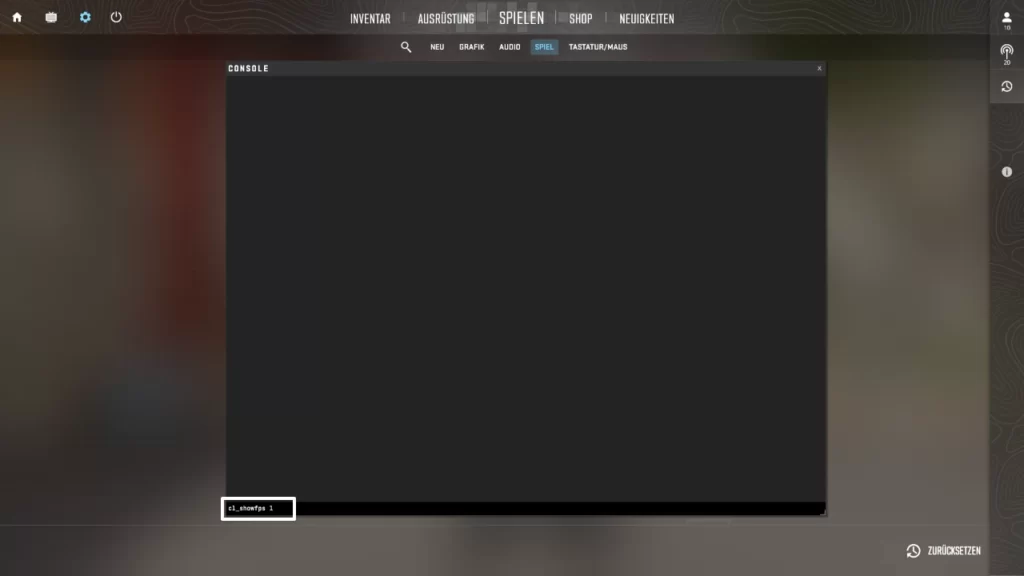
Чтобы снова отключить отображение FPS, просто введи в консоли ту же команду с 0 вместо 1. Итак: cl_showfps 0
Помимо cl_showfps 1 и cl_showfps 0, есть еще команды: cl_showfps 2, cl_showfps 3, cl_showfps 4, cl_showfps 5. Эти команды предоставляют дополнительную информацию о FPS. Например, cl_showfps 2 помимо FPS показывает максимальный и минимальный FPS. Однако остальные команды не отображают никакой нужной информации для большинства игроков CS2.
Чистый график в CS2
The Чистые графики CS:GO, которая в основном использовалась для отображения FPS, больше не существует в таком виде в CS2. Команда cq_netgraph 1 показывает текущее соединение с сервером в CS2. Таким образом, команда используется в CS2 для того, чтобы проверить, не является ли причиной лагов твое собственное интернет-соединение.
Отображение FPS через Steam
Еще один способ посмотреть FPS в CS2 - вывести их напрямую через Steam. В этом случае консоль разработчика в CS2 больше не нужна, и все запускается через настройки Steam.
Пошаговые инструкции:
- Открой настройки Steam
- В игре: нажми Shift + Tab, затем щелкни на шестеренке
- В клиенте Steam: нажми на Steam в левом верхнем углу, затем на "Настройки".
- Выберите вкладку “В игре” на левой стороне
- Выберите нужное место отображения в разделе “Отображение внутриигрового FPS”.
- Дополнительно: включи опцию “Высококонтрастное отображение FPS в игре” (чтобы отображение FPS в игре было легче читать).
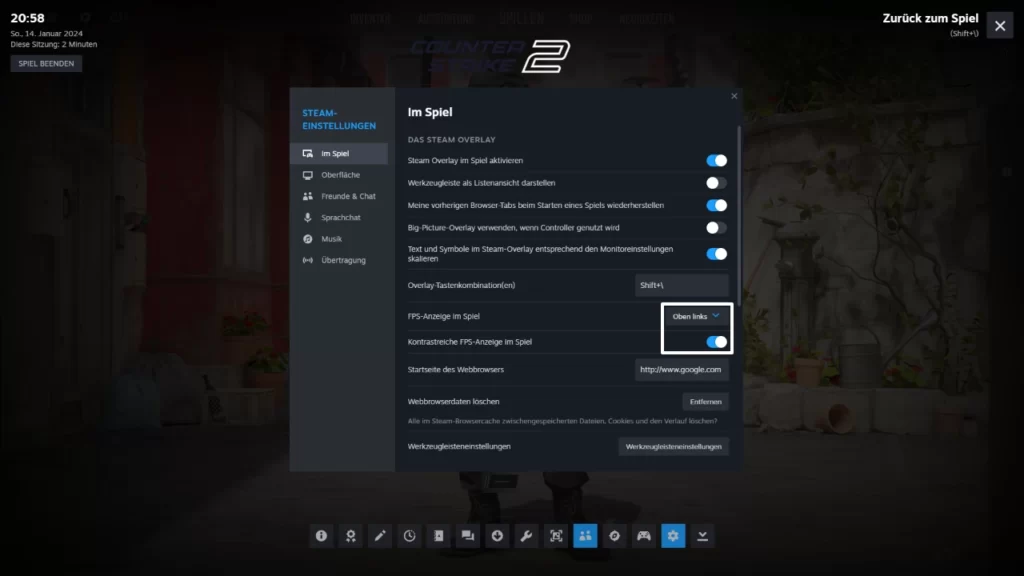
Отображение FPS через стартовые опции
Опция отображения FPS через опции запуска по сути аналогична методу отображения FPS через консоль. Единственное отличие заключается в том, что консоль не нужно открывать, а команда выполняется каждый раз при запуске CS2. Это гарантирует, что FPS всегда будет отображаться при запуске CS2.
Пошаговые инструкции:
- Перейдите к Counter-Strike 2 в библиотеке Steam#
- Нажми на шестеренку, а затем на "Свойства".
- В разделе “Общие”, в пункте “Параметры запуска”, выбери команду +cl_showfps 1 Зайдите на
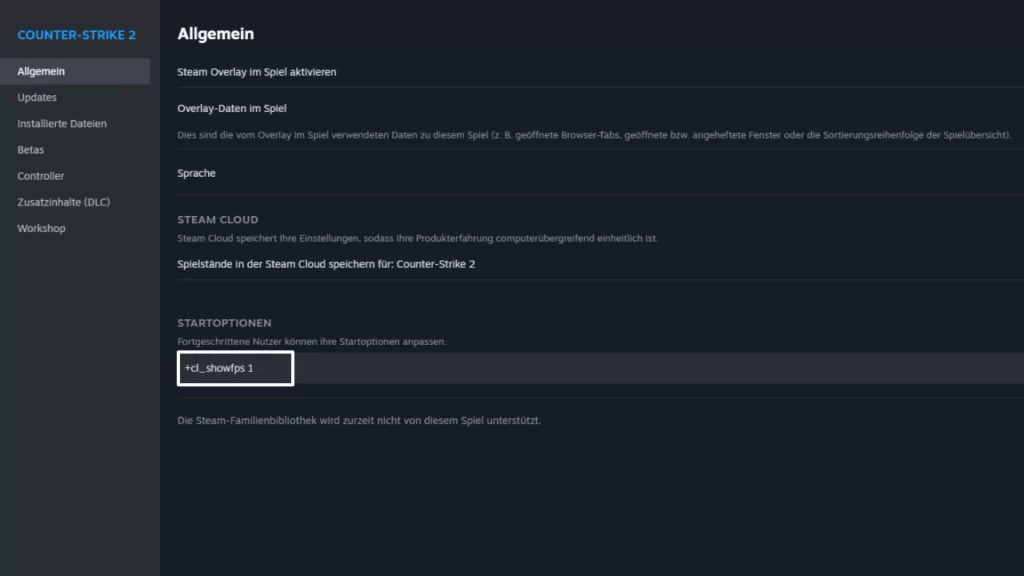
Дополнительные опции для отображения FPS
Помимо упомянутых методов, существуют и другие способы отображения FPS. Однако эти способы зависят от компонентов ПК и подходят не всем.
С видеокартой Nvidia ты можешь использовать “GeForce Experience” для отображения FPS в играх.
С AMD Radeon ты можешь использовать “Radeon Overlay” для отображения твоего FPS в играх.
